Lion-Praxistipp: Audio- und Video-Enkodierung mit Bordmitteln
Die Umwandlung von Audio- und Videodateien in platzsparende oder iOS-kompatible Formate ist alles andere als Hexenwerk. Zumeist ist es bereits mit iTunes-eigenen Mitteln möglich, Versionen der gewünschten Inhalte für iPad, iPhone oder Apple TV zu erstellen. Noch einfacher geht es aber aus dem Rechtsklick-Menü im Finder.
Mac OS X 10.7 Lion
Es soll ja Menschen geben, die ganz ohne iTunes wunderbar auskommen und dies auch nicht ändern möchten. Wer sich zu dieser Gruppe zählt, oder einfach etwas schneller an die Kodierungsfunktionen gelangen möchte, für den haben wir einen praktischen Hinweis aufgetan.
OS X Daily hat einen Tipp auf Lager, wie man mit den Bordmitteln von OS X Lion ohne weiteres Audio- und Videodateien in mehrere Formate konvertieren kann:
Eine Mediendatei im Finder oder auf dem Schreibtisch ausfindig machen.

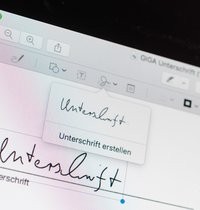
Mit Rechtsklick das Kontextmenü aufrufen und den Eintrag „Ausgewählte Videodateien codieren“, beziehungsweise „Encode Selected Audio Files“ wählen (ja, hier fehlt eine Übersetzung ins Deutsche).
Im sich nun öffnenden Dialogfenster die gewünschten Einstellungen vornehmen und auf „Fortfahren“ klicken.
Fertig!
Auf diese Weise lässt sich im Übrigen auch die Tonspur aus einem Videoclip extrahieren. Dafür muss man nur im Dialogfenster der Video-Enkodierung den Setting-Eintrag „Audio Only“ auswählen. Es entsteht eine AAC-Datei mit den Audiodaten des Quellvideos.
Vielleicht ist das System aber auch noch gar nicht bereit für so viel Bequemlichkeit. In diesem Fall fehlen die genannten Menüeinträge und müssen erst noch aktiviert werden. Und das geht so:
In den Systemeinstellungen unter „Tastatur“ den Reiter „Tastaturkurzbefehle“ wählen und in der Liste links im Fenster „Dienste“ anklicken.
In der nun erscheinenden Liste rechts bei den beiden Einträgen „Ausgewählte Videodateien codieren“ und „Encode Selected Audio Files“ ein Häkchen setzen.
So, damit ist Lion in der Lage, Mediendateien eigenständig und ohne Einwirkung von Zusatzsoftware zu enkodieren.
Your comment